„Bluetooth“ technologija, kaip ir visi kititechnologija, linkusi vystytis bėgant laikui. Patobulėja tiek aparatinė, tiek programinė įranga, o tai reiškia, kad ilgainiui aparatinė įranga pasensta. Ši technologija dažnai neatnaujinama, tačiau dar nereiškia, kad ji niekada nebus atnaujinta ir dažnai tai įvyksta jums net nežinant. Jei po „Windows 10“ atnaujinimo pastebėsite, kad „Bluetooth“ nėra, labai tikėtina, kad dėl atnaujinimo. Štai kaip tai galite ištaisyti.
Apribojimai
Taip „Bluetooth“ veiks tik tada, kai veiks „Windows“10 vėl. Tai neprivers jo būti suderinamu su paslaugomis, kurioms reikalingas naujausias tvarkyklė ar modernus mikroschemų rinkinys. Vis dėlto „Bluetooth“ veiks su viskuo, kas vis dar yra suderinama, ir tai gali apimti didžiąją dalį jūsų išorinių įrenginių ir „Bluetooth“ garso įrenginių.
Šis taisymas tinka tik tuo atveju, jei neseniai įdiegėte„Windows“ naujinimas, nesvarbu, ar tai yra vienas iš mėnesinių atnaujinimų, ar pagrindinis funkcijų atnaujinimas. Kas mėnesį atnaujinant, retkarčiais bus įdiegti nauji diskai, kurie dažnai būna šios problemos priežastis.
Pataisykite „Bluetooth“, po atnaujinimo trūksta
Pirmiausia patikrinkite, ar įdiegėte naujausią „Windows“atnaujinti. Atidarykite „Nustatymų“ programą ir eikite į „Naujinimo ir saugos“ nustatymų grupę. Pasirinkite „Windows Update“ ir patikrinkite atnaujinimų istoriją. Jei neseniai įdiegėte naujinį, išbandykite toliau pateiktus pataisymus.
Atsisukęs vairuotojas
Atidarykite įrenginių tvarkytuvę ir ieškokite„Bluetooth“ įrenginių grupė. Išskleiskite jį ir pasirinkite „Bluetooth“ lustą. Dešiniuoju pelės mygtuku spustelėkite jį ir kontekstiniame meniu pasirinkite Ypatybės. „Properties“ lange eikite į skirtuką Driver. Spustelėkite mygtuką Atnaujinti tvarkyklę ir grįžkite į senesnę įrenginio tvarkyklę. Gali tekti iš naujo paleisti sistemą, kad pakeitimas įsigaliotų.

Rankiniu būdu įdiekite „Bluetooth“ tvarkyklę
Jei parinktis „Grąžinti tvarkyklę“ nėra, turėsite rankiniu būdu įdiegti senesnę „Bluetooth“ tvarkyklę. Kyla klausimas, kurią tvarkyklę įdiegti ir iš kur jos gauti.
Geriausia vieta gauti senesnę savo versiją„Bluetooth“ tvarkyklė turi patekti į jūsų mikroschemų gamintojo svetainę. Gamintojo pavadinimą galite rasti „Device Manager“ (ankstesnė ekrano kopija rodo, kad mano sukurta „Intel“). Arba galite patikrinti nešiojamojo kompiuterio / asmeninio kompiuterio gamintojo svetainę, kurioje rasite senesnes įvairių sistemos komponentų tvarkykles.
Atsisiųskite senesnę tvarkyklę; tai turėtų būti arbapaskutinė, kuri, jūsų žiniomis, veikė, arba pati anksčiausia turima versija. Pašalinkite dabartinę tvarkyklę iš „Device Manager“ ir įdiekite atsisiųstą tvarkyklę, rankiniu būdu pasirinkdami įdiegtą tvarkyklę.
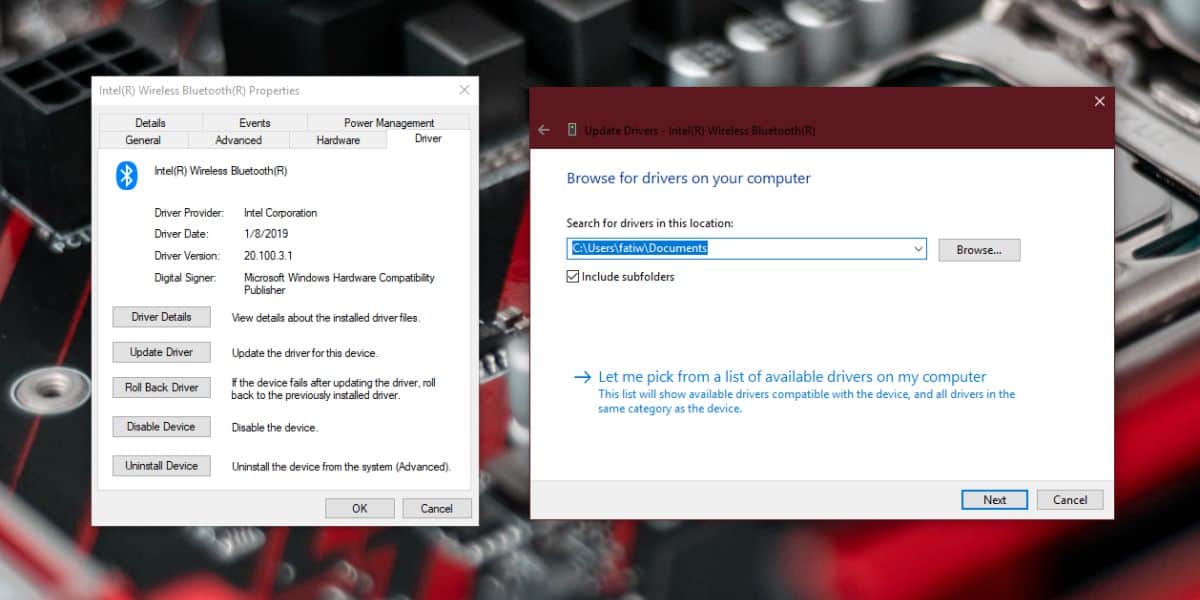
Įjunkite „Bluetooth“
Kai viskas bus padaryta, turėsite įjungti„Bluetooth“ iš „Windows 10“. Tai galite padaryti perjungdami Veiksmų centro mygtuką arba iš „Nustatymų“ grupės nustatymų grupės, esančios „Nustatymų“ programos skirtuke „Bluetooth“.
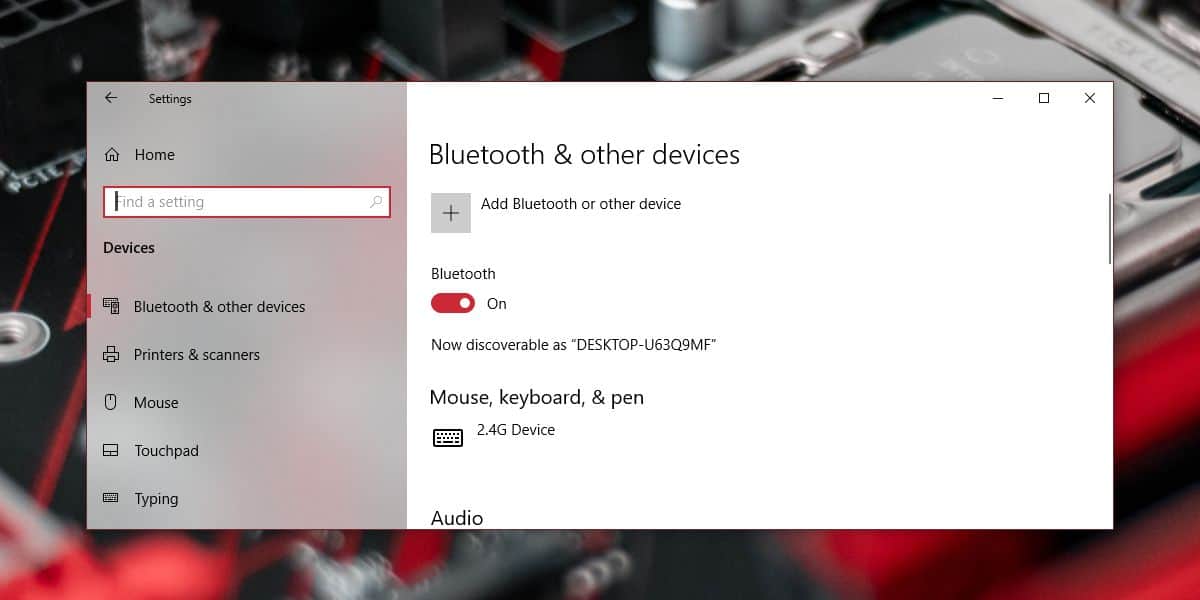
BIOS atnaujinimai
Kai kuriose sistemose „Bluetooth“ galima išjungtiBIOS. Jei neseniai atnaujinote savo BIOS programinę-aparatinę įrangą, gali būti, kad atnaujinimas ją išjungė. Patikrinkite savo BIOS ir patikrinkite, ar „Bluetooth“ nėra išjungtas. Jei yra, vėl įjunkite.
Jei negalite jo vėl įjungti, gali tekti sugrįžti į ankstesnę BIOS programinės aparatinės įrangos versiją.













Komentarai